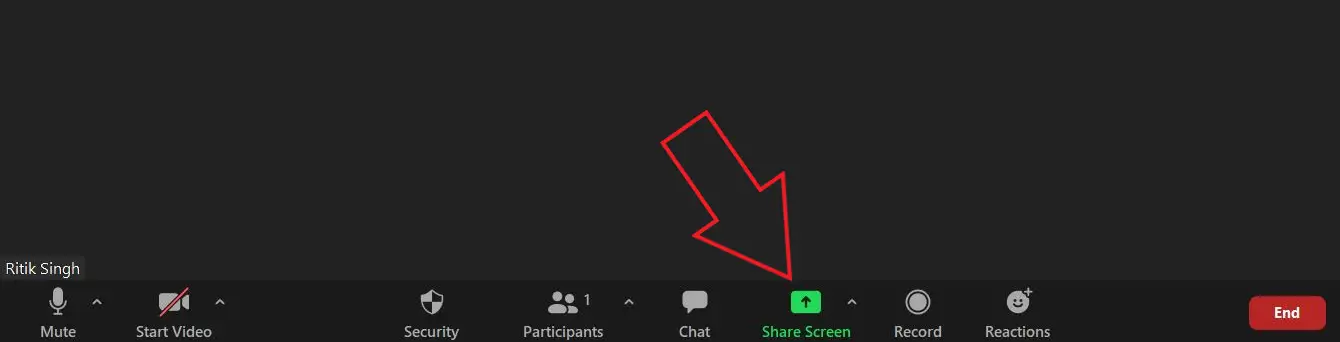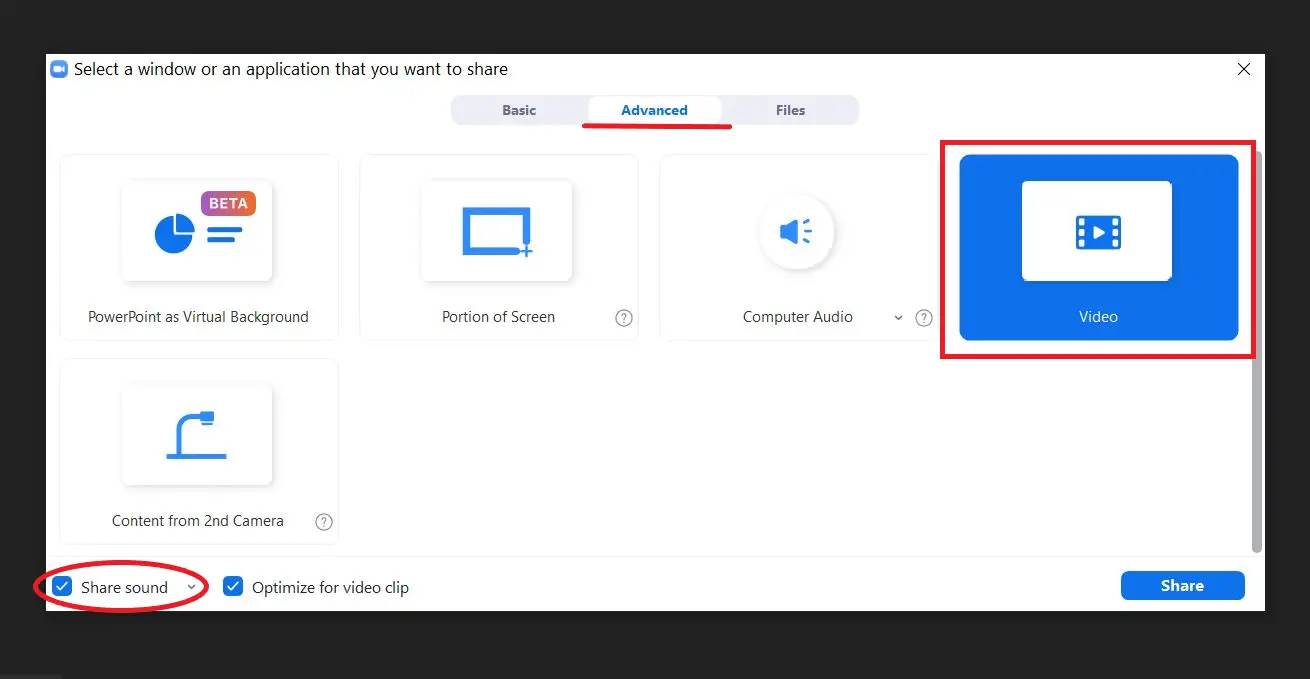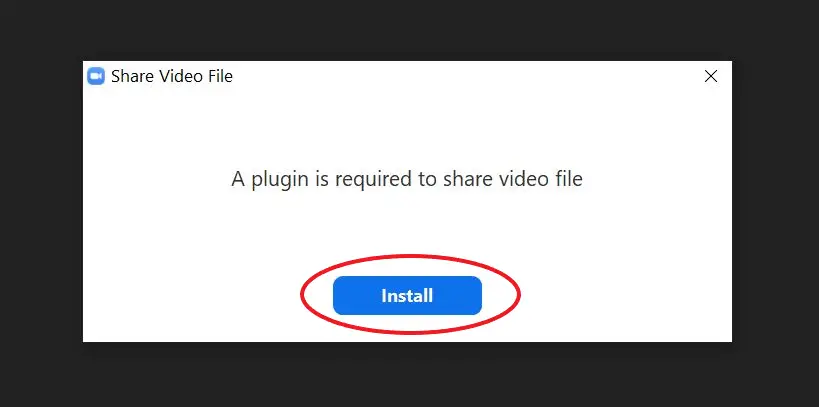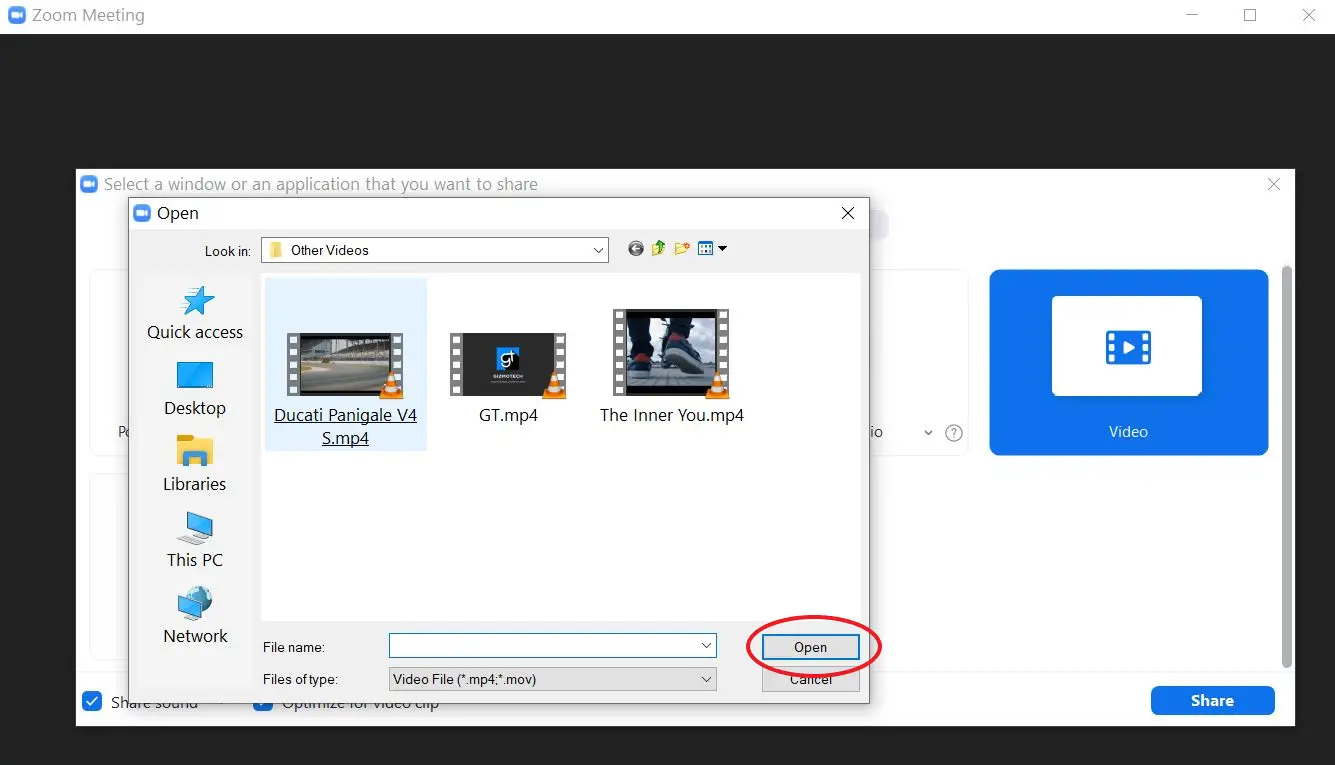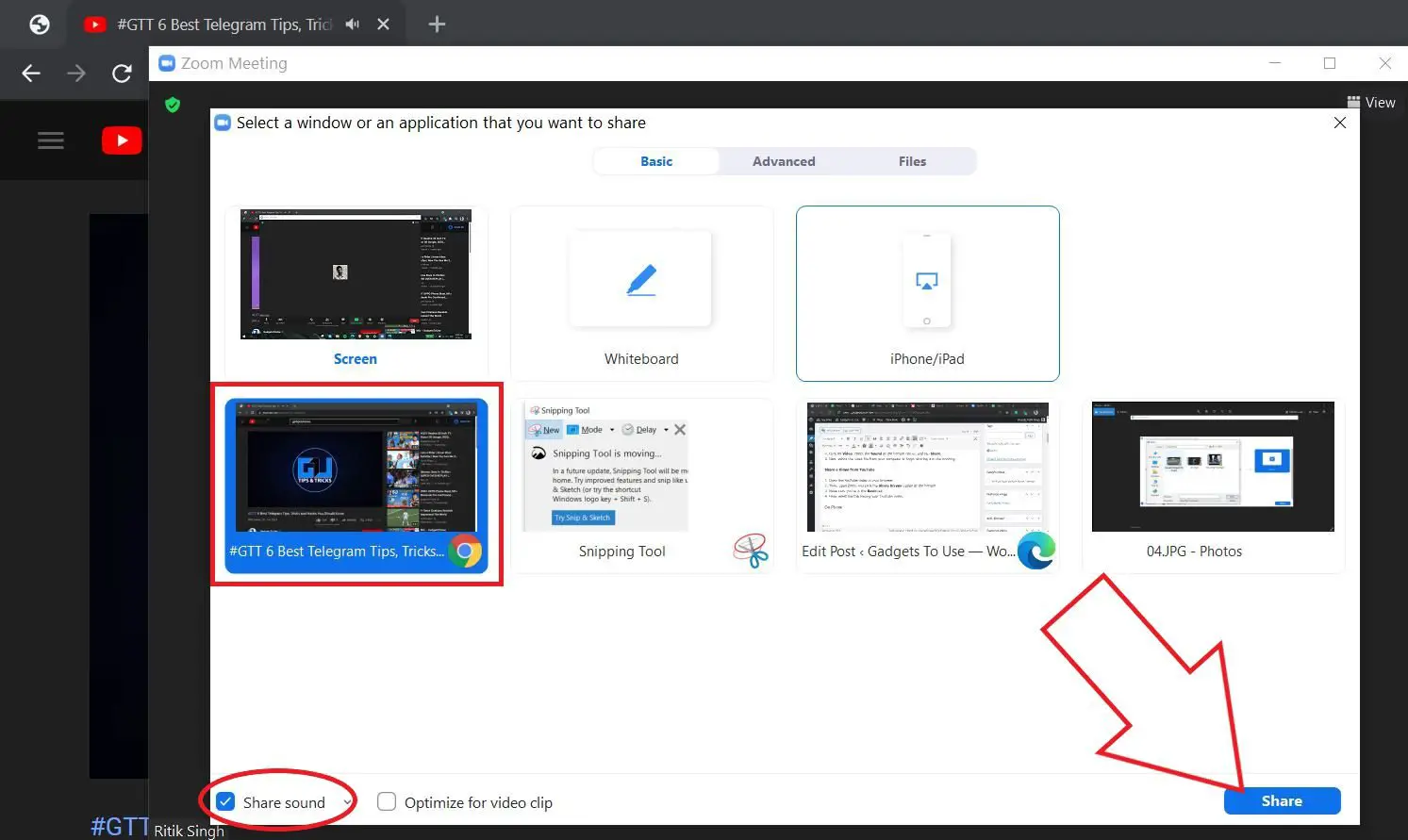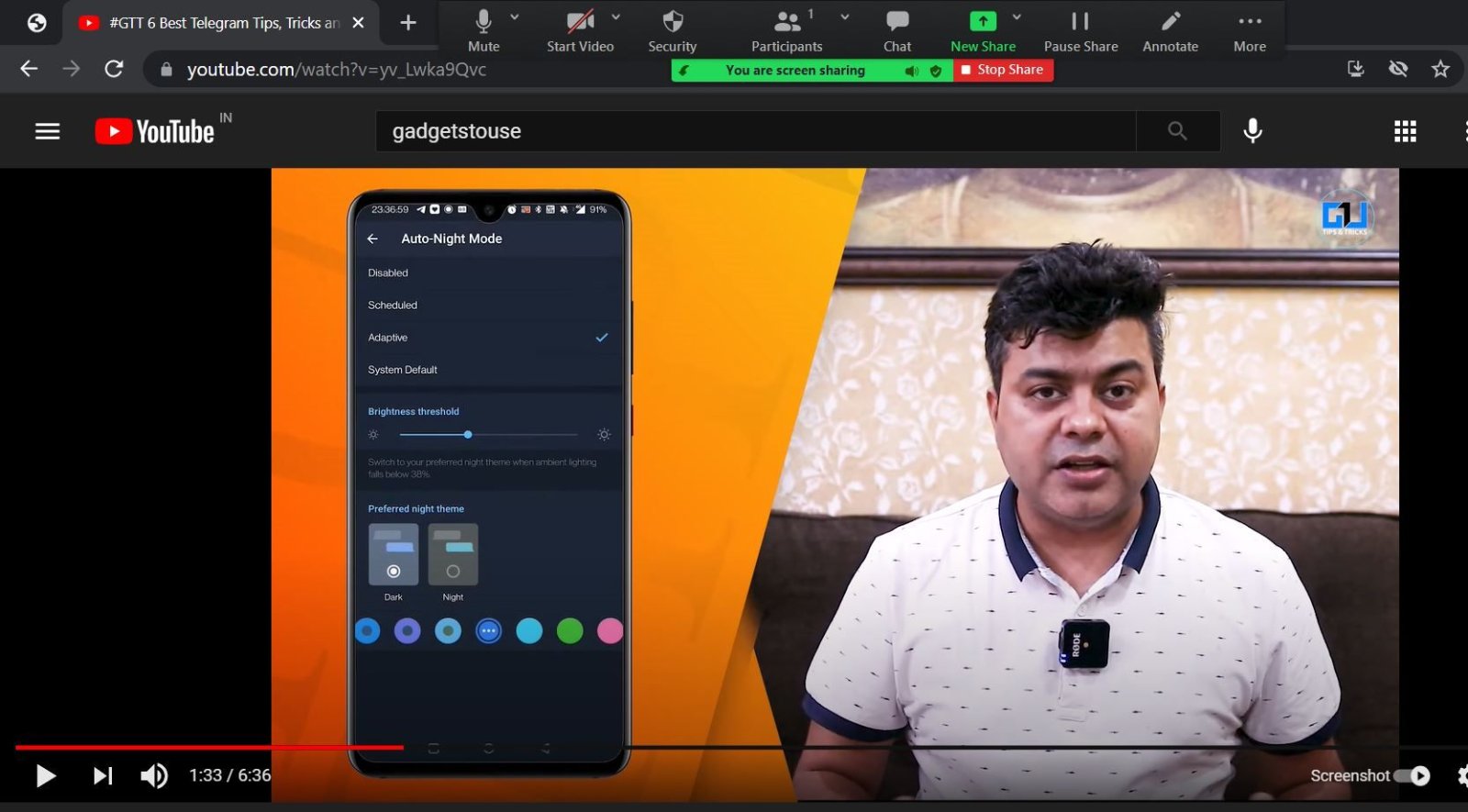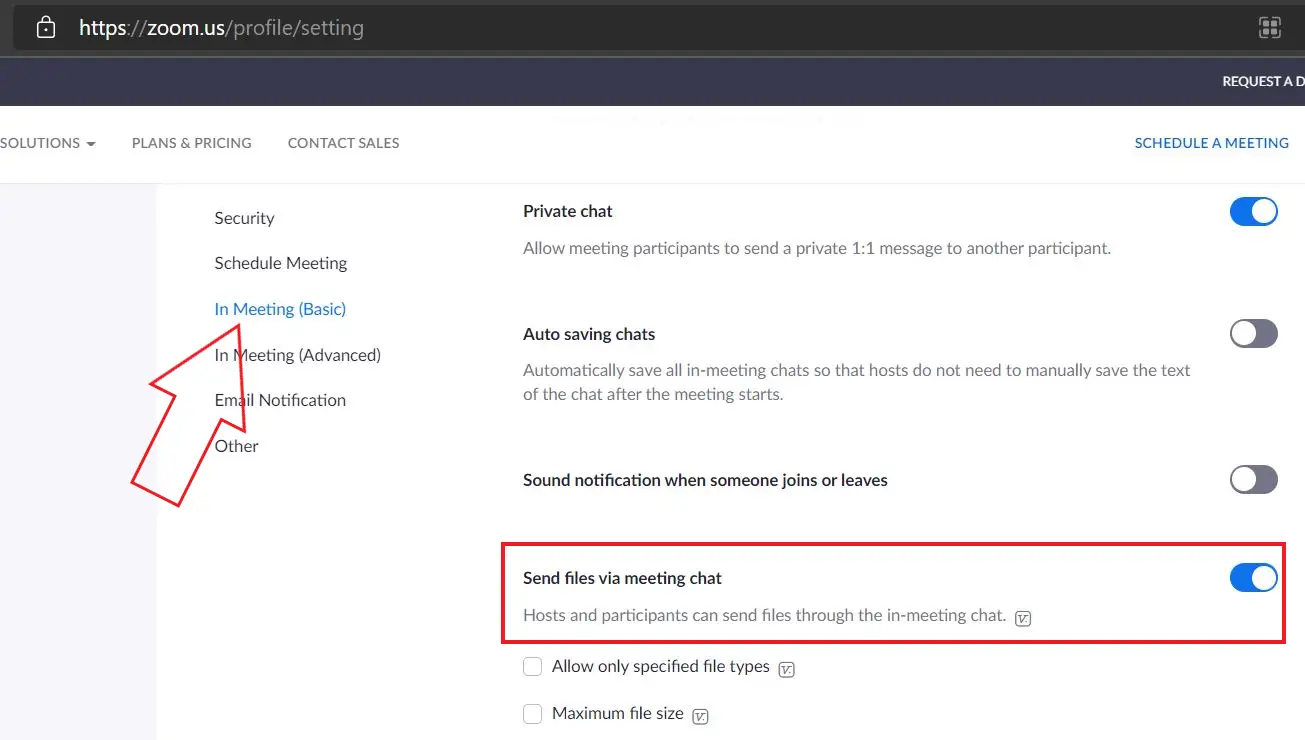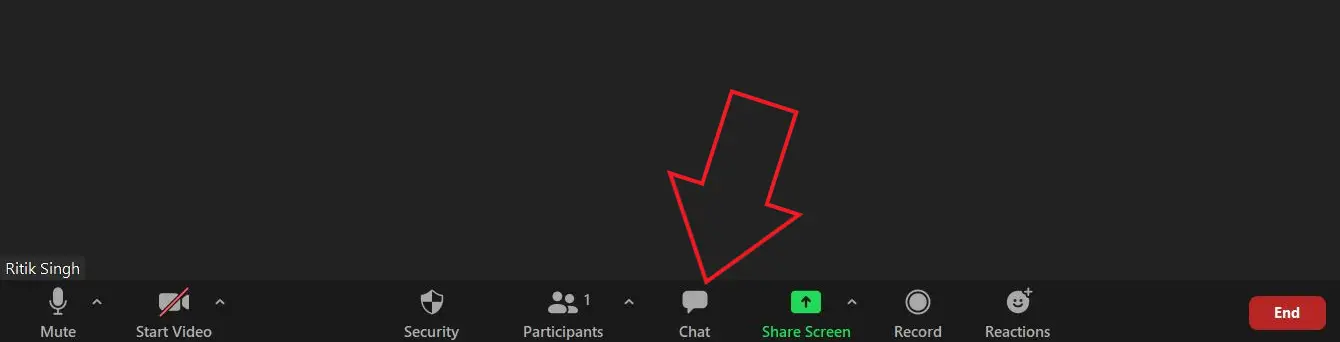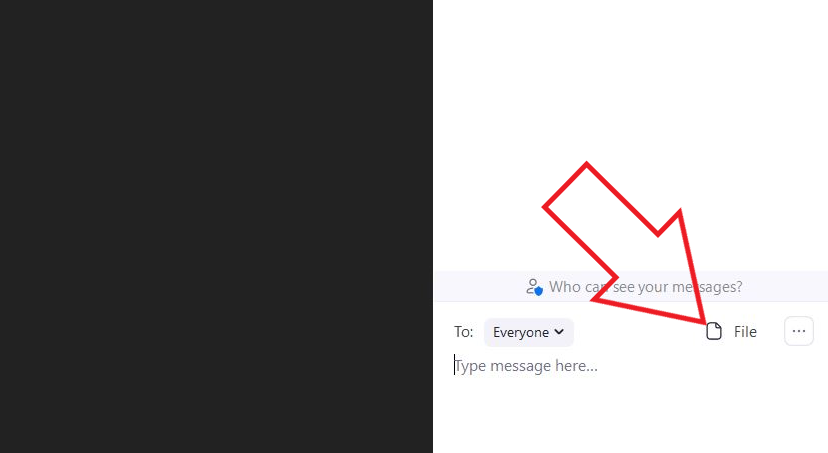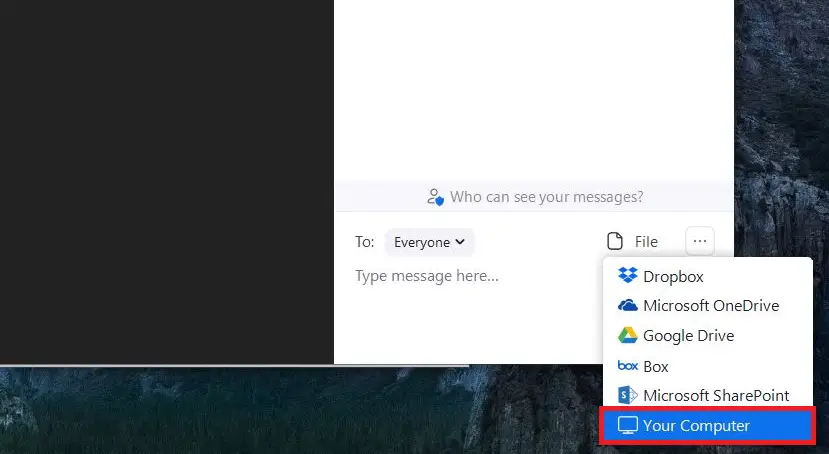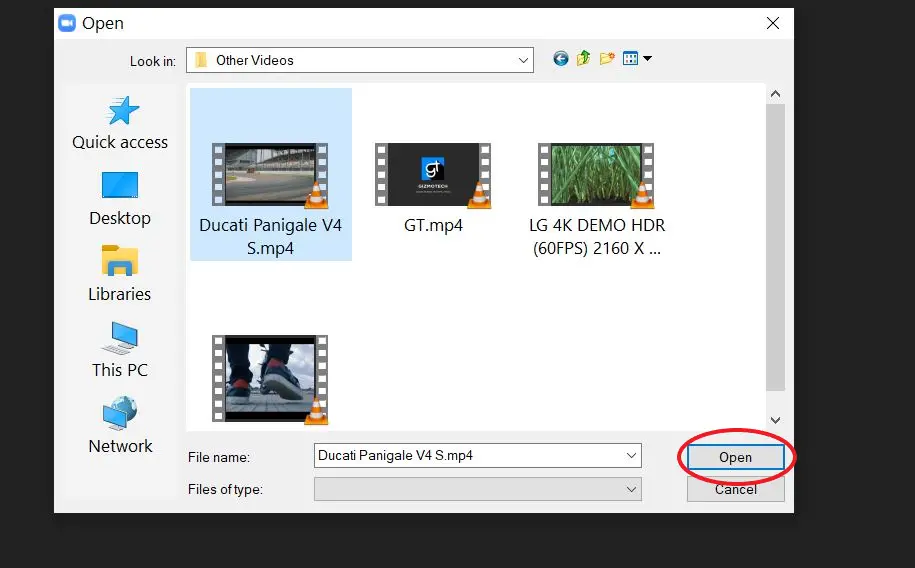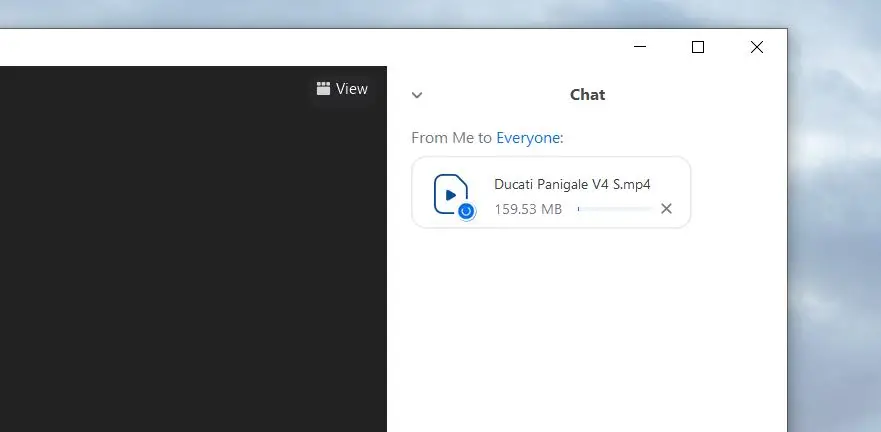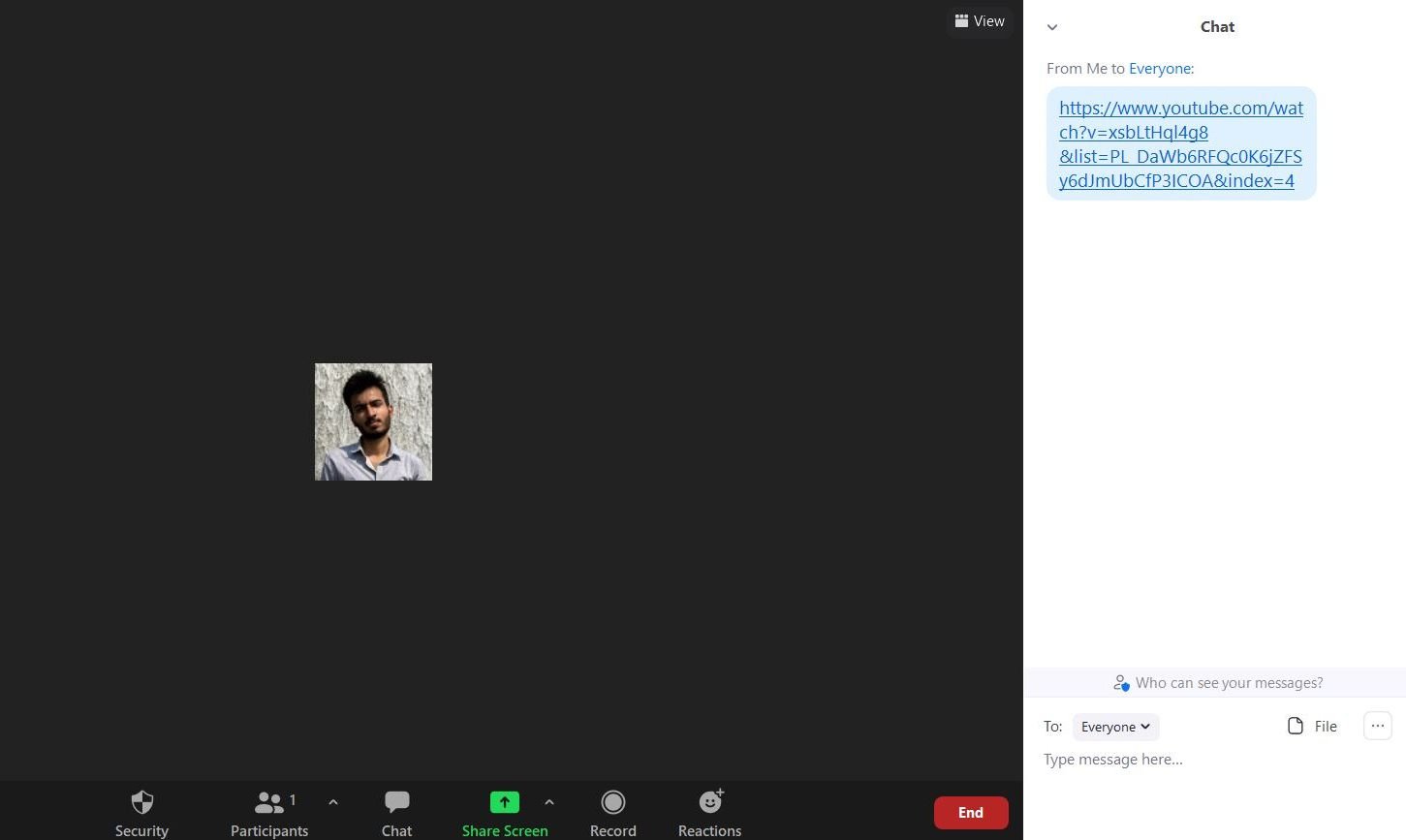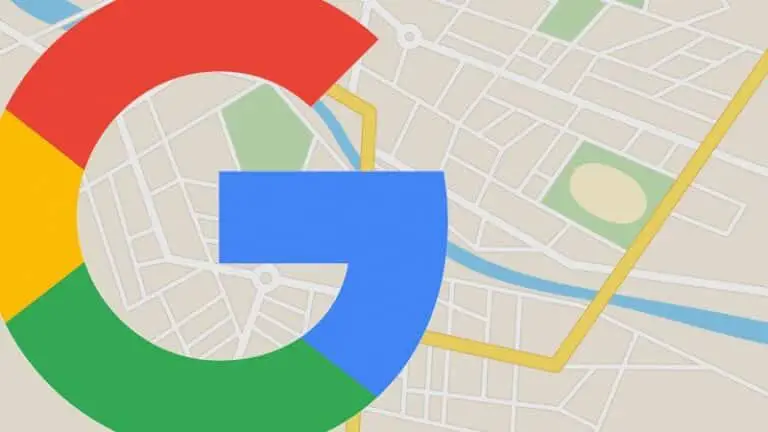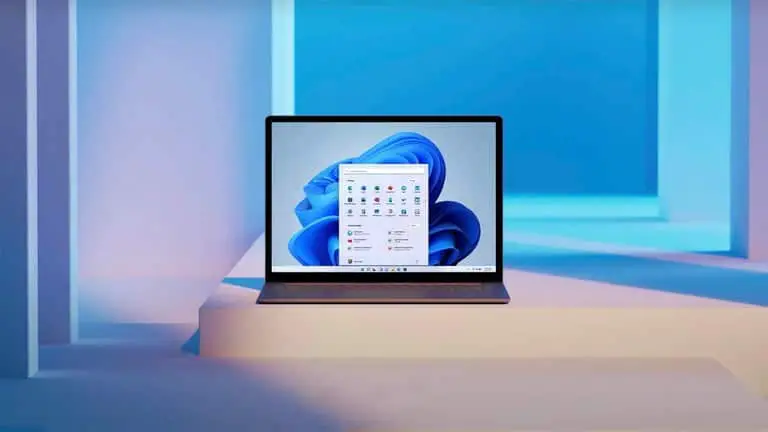3 formas de compartir archivos de video o videos de YouTube en Zoom Meeting en el teléfono y la PC
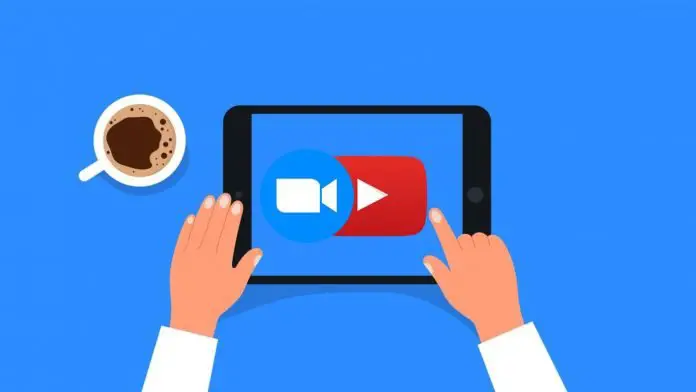
A veces, es posible que desee compartir un archivo de video o un video de YouTube con otros asistentes durante la reunión de Zoom. Sin embargo, a muchas personas les puede resultar difícil y confuso. Afortunadamente, esto es bastante fácil y puede hacerlo cualquier persona con conocimientos básicos de Zoom. Este artículo le mostrará tres formas sencillas de compartir archivos de video o videos de YouTube en Zoom Meetings.
Comparta archivos de video o videos de YouTube en Zoom Meeting en la PC y el teléfono
Hay varias formas de compartir un video en una reunión de Zoom. Si es un video de YouTube, puede compartir el enlace del video o transmitir el video durante la reunión usando la pantalla compartida. En el caso de archivos de video sin conexión, puede volver a compartir la pantalla o enviar el archivo directamente a la reunión. Hemos explicado los tres métodos a continuación.
Método 1- Compartir video usando la pantalla compartida
Zoom viene con una función para compartir pantalla donde puede transmitir el contenido en la pantalla con otras personas durante la reunión. Aunque puede usarlo para compartir cualquier cosa en su pantalla, lo usaremos aquí para compartir un video de YouTube o cualquier video almacenado en su teléfono o PC.
En PC
Comparta o transmita un video desde su computadora
- Abra el cliente Zoom en su escritorio y únase a una reunión.
- Durante la reunión, haga clic en el Compartir pantalla opción en la parte inferior.
- Para compartir o transmitir un video desde su PC, seleccione progreso desde lo alto.
- Haga clic en Vídeo, comprobar el Anillo en la esquina inferior y presione Compartir.
- Instale el complemento si se le solicita.
- Ahora seleccione el archivo de video en su computadora para comenzar a compartirlo en la reunión.
Eso es. Zoom ahora comenzará a mostrar el video en la reunión.
Puede utilizar los controles integrados para reproducir, pausar y buscar un punto. También puede apagar el video en cualquier momento. Se puede acceder a otros controles de la reunión colocando el mouse sobre la parte superior de la pantalla.
Comparte un video de YouTube
- Abra el video de YouTube en su navegador.
- Luego abra Zoom y haga clic en el Compartir pantalla opción en la parte inferior.
- Asegúrate de estar en el Básico lengua.
- Aquí, seleccione la pestaña del navegador tenga su video de youtube.
- También asegúrese de haber comprobado Comparte el sonido cuadro en la parte inferior izquierda.
- Ahora continúe y reproduzca el video de YouTube para compartirlo con otros en la reunión de Zoom.
Al teléfono
- Abra la aplicación Zoom en su teléfono y únase a la reunión.
- Durante la reunión, presione el Compartir icono en la parte inferior.
- Seguir Pantalla de las opciones disponibles.
- Permita que Zoom tenga permisos de visualización y grabación en la pantalla cuando se le solicite.
- Ahora abra la aplicación de YouTube y reproduzca el video que desea compartir.
- Activar Compartir audio desde la barra de herramientas flotante y vea el video en pantalla completa.
Mientras comparte su pantalla, Zoom también reproducirá todos los sonidos de la computadora para la audiencia. Por lo tanto, pueden escuchar el audio del video original sin ningún problema.
Método 2- Enviar archivo de video a la reunión
En PC
- La transferencia de archivos durante una reunión requiere Zoom Desktop Client v4.6.10 o superior
- La transferencia de archivos en un seminario web requiere Zoom Desktop Client v5.6.0 o superior
Zoom le permite transferir archivos a otros participantes de la reunión durante la reunión o el seminario web a través del chat de la reunión. Los archivos se pueden enviar específicamente a todos los participantes, directamente a un participante o a grupos predefinidos específicos.
Puede usarlo para compartir archivos de video en MP4, MOV, AVI, FLV, WEBM o cualquier otro formato. Pero antes de comenzar, asegúrese de verificar si el uso compartido de archivos a través del chat está activado para usted. Si está deshabilitado para usted, vaya a la configuración del perfil de Zoom y habilite " Envíe archivos a través del chat de la reunión.
Para compartir un archivo de video a través del chat en una reunión de Zoom:
- Durante una reunión en curso, haga clic en Discutir fundamentalmente.
- Haga clic en el menú de tres puntos y seleccione a quién desea enviar el video.
- Prensa depósito en la esquina inferior derecha y seleccione Tu computadora. También puede compartir videos de Dropbox, Google Drive, etc.
- Finalmente, seleccione el video en su reproductor y presione abierto.
- Zoom enviará el archivo de video a través del chat con los participantes de la reunión que desee.
Otros participantes ahora podrán descargar y ver el archivo de video en sus dispositivos.
Al teléfono
Por ahora, la aplicación móvil de Zoom no parece permitir compartir archivos a través del chat. En su lugar, puede cargar y compartir el video a través de plataformas como Google Drive o Dropbox.
Método 3: compartir el enlace de video de YouTube en Zoom Chat
En el caso de videos de YouTube o cualquier otro video en línea, también tiene la opción de compartir el enlace directo con los participantes de la reunión. Otras personas pueden copiar y guardar el enlace o abrir el video directamente tocándolo.
En PC
- Abra el video de YouTube y copia el enlace.
- Ahora abra la videollamada de Zoom actual.
- Aquí, presione el Discutir botón en la parte inferior.
- Pega y envía el enlace del video a otros participantes.
Al teléfono
- Copia el enlace al video de YouTube que desea compartir.
- Durante una reunión en curso, haga clic en el botón Suite botón en la parte inferior derecha.
- Seguir Discutir de las opciones disponibles.
- Pega el enlace del video y envíelo a otras personas en la reunión.
paquete
Estas eran tres formas de compartir archivos de video o videos de YouTube con otras personas en una reunión de Zoom. Personalmente, utilizo la función de compartir pantalla porque permite comentarios en tiempo real de otros participantes. De cualquier manera, puede usar cualquier método que funcione para usted. Avíseme si tiene alguna duda o pregunta en los comentarios a continuación.